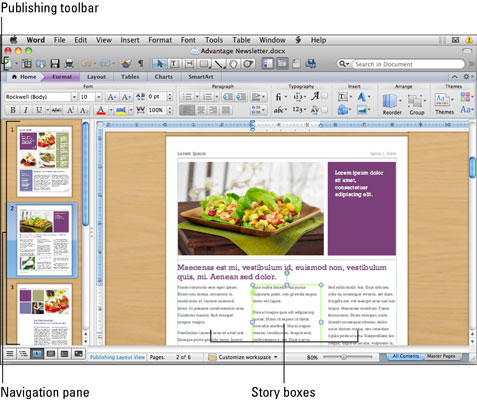Office 2011 til Mac indeholder et udgivelsesprogram, som du kan bruge til at oprette og udgive en avis, et nyhedsbrev eller ethvert historiebaseret kommunikationstidsskrift. Med Word Publishing Layout-visning kan du designe og skabe professionelt udseende publikationer, der kan distribueres via e-mail eller print. Det bedste er, at du ikke behøver særlige færdigheder, et andet program eller et specielt filformat. Word gør det hele i standard Word-dokumenter med de traditionelle Word-værktøjer, du er vant til.
Word indeholder professionelt designede skabeloner, der hjælper dig med layout. Skabelonerne er tilgængelige i Word Document Gallery og inkluderer muligheder som nyhedsbreve, brochurer, flyers og invitationer, for at nævne nogle få. Skabelonerne giver dig et hint om de mange forskellige opgaver, som Word Publishing Layout-visning er designet til. Fordi Word Document Gallery er meget interaktivt og så nemt at bruge, hvis du vil oprette et dokument, der falder ind under en af disse kategorier, skal du tage disse enkle trin:
Vælg Filer → Ny fra skabelon fra menulinjen.
Når Word Document Gallery åbner, skal du vælge en skabelon.
Hvis du er en erfaren bruger, der ønsker at starte fra bunden, skal du åbne et nyt, tomt dokument i visningen Udgivelseslayout som følger:
Vælg Filer → Ny fra skabelon fra menulinjen.
Når Word-dokumentgalleriet åbnes, skal du under Skabeloner vælge Alle → Word Publishing Layout.
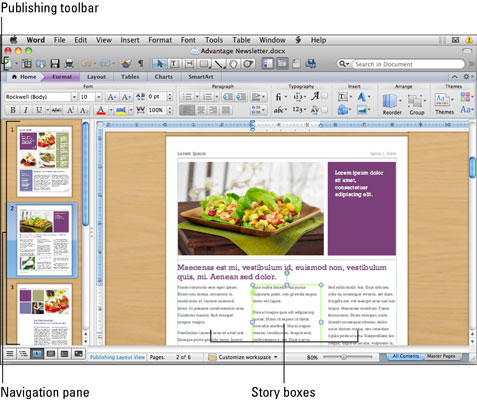
Bemærk, at standardværktøjslinjen er anderledes i Word Publishing Layout-visning. Du kan ikke tilpasse standardværktøjslinjen i Word Publishing Layout-visning. Du kan dog tilpasse arbejdsområdet med knappen Tilpas arbejdsområde i den vandrette rullepanel nederst i dokumentvinduet.
Tekstbokse i Word Publishing Layout-visning er meget interaktive. Hold blot musen over tekstboksene i historien, og du vil bemærke boksnumre vises og forsvinder, når musen passerer over tekstboksene. Disse tal fortæller dig, at tekstboksene er en del af en historie, hvor tekst flyder fra en tekstboks til en anden. Hvis du klikker inde i boks 1 og begynder at skrive, når boks 1 fyldes op, fortsætter teksten ind i boks 2 og derefter ind i boks 3, og så videre. Hvis du trækker en historietekstboks, ser du hjælpelinjer og målinger, der ser ud til at hjælpe dig med at opstille din publikation præcist. Bemærk også, at forskellige værktøjslinjeknapper bliver aktive afhængigt af hvilken historieboks du klikker på. Det første tekstfelt og det sidste tekstfelt i en historie har forskellige muligheder end tekstfelter, der er mellem dem.